¶ Überblick / Navigation im Wiki
Hier gibt es eine gute Übersicht über das User Interface des Wiki.
¶ Hauptmenü
In der linken Spalte findet sich die grundlegende Struktur unseres Wikis. Die ist so aufgebaut:
- Im oberen Teil geht es um den Verein (Download der Satzung usw.)
- Dann folgen Seiten mit Beschreibungen zu unseren Projekten
- Und im unteren Teil geht es um die Werkstatt (Maschinen) und die Fachbereiche.
In der mittleren Spalte wird (zwischen der Basisnavigation links und der Inhaltsseite rechts) das Inhaltsverzeichnis des aktuellen Artikels gezeigt, um schnell in dem Artikel zu navigieren.
Wenn Ihr aus der linken Spalte einen Bereich auswählt, wird rechts die Inhaltsseite angezeigt. Von der geht es vielleicht weiter zu weiteren Seiten, die im Artikel als Links ausgewiesen sind.
Über dem Artikel findet sich der Pfad zu der Seite, die gerade sichtbar ist, die sogenannten Breadcrumbs. Auch das sind Links, um z. B. zurück zur Hauptseite oder zur Startseite zu gelangen.

¶ Neuen Artikel anlegen
Nur wenn du im Wiki angemeldet bist, kannst du Seiten editieren und neue Seiten anlegen.
Ein Beispiel: Im Bereich Maschinen soll ein neuer Artikel zu einer Maschine angelegt werden. Dann ist es am einfachsten, du wählst im Hauptmenü (linke Spalte) den Bereich Maschinen aus. Du landest auf dem Artikel mit der Liste aller Maschinen. Um z. B. eine Maschine zu ergänzen, wählst du rechts unten das Stiftsymbol (ignorierst dabei die Icons, die oberhalb auftauchen) und klickst auf das Stiftsymbol. Dann kannst du den Artikel bearbeiten und zum Beispiel eine neue Zeile mit der neuen Maschine ergänzen.
Rechts oben findest du die Buttons zum Speichern der Änderungen und Schließen des Editors.
Der Button Seiteerlaubt die Änderung der Metadaten. Darüber kannst du zum Beispiel steuern, ob ein Artikel freigegeben (also öffentlich sichtbar) ist. Solange du noch an dem Artikel arbeitest, willst du vielleicht noch nicht veröffentlichen.
Nehmen wir an, du willst eine Unterseite zu einer der Maschinen in der Liste anlegen. Mit dem "Visual Editor" geht das so:
- Zu der Seite
Maschinennavigieren und mit dem Editor die Seite öffnen - Den Text markieren, der später der Link zu deinem neuen Artikel sein soll
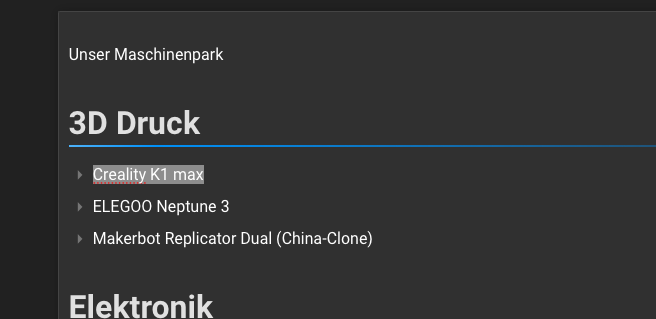
- In der Toolbar oben das Tool
Link to pageauswählen und den Pfad und den Namen der Seite unten eingeben. Dabei ist es wichtig, auch einen Pfad anzulegen<Pfad>/<Name_der_Seite>. In unserem Beispiel als3D-Druck/Creality_K1.

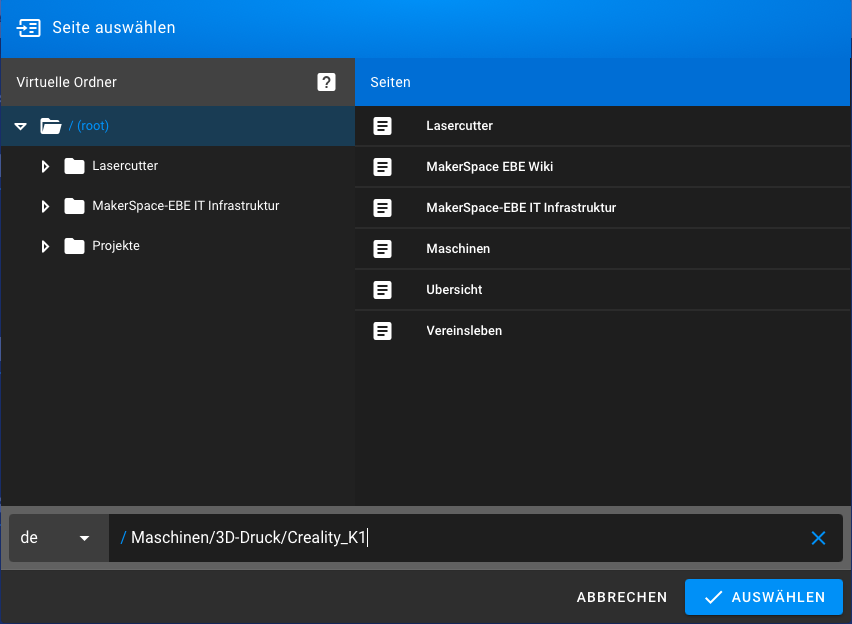
- Speichern und schließen. Ihr habt jetzt einen Link erzeugt. Diesen anklicken
- Jetzt landet Ihr auf einer Seite, die es noch nicht gibt. Jetzt
Seite anlegenklicken, und schon könnt Ihr die Seite anlegen.
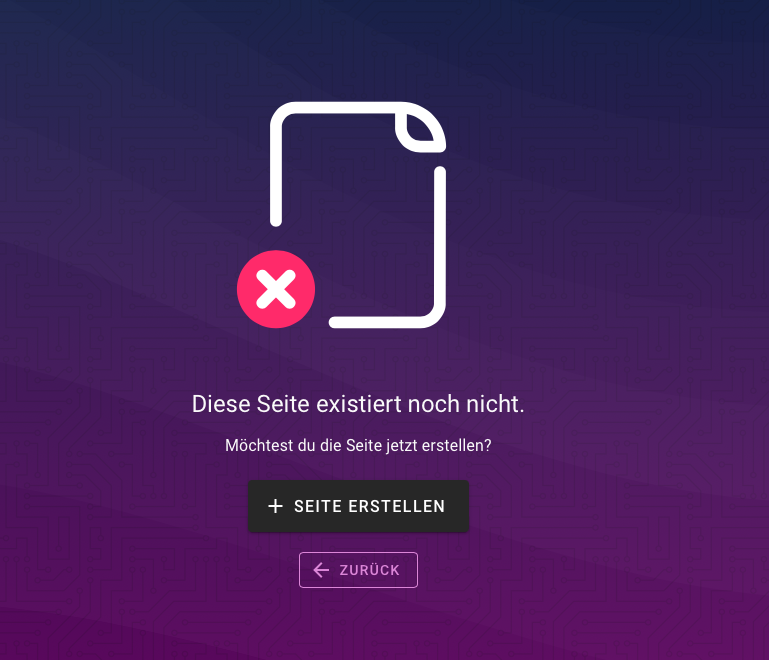
Und jetzt losschreiben! Vergiss nicht, den Artikel zu veröffentlichen.